Come attivare 4K su TV Samsung
Hai recentemente acquistato una nuova TV Samsung e, dopo averla correttamente configurata, sei pronto per metterti comodo sul tuo divano e goderti un bel film in 4K. Tuttavia, non sai come fare a capire se il contenuto che stai guardando è effettivamente in tale risoluzione o se c'è qualche opzione particolare da attivare. Hai dunque cercato informazioni online e sei finito qui, sul mio blog.
Se le cose stanno proprio così, non temere: sei nel posto giusto. Nei prossimi capitoli ti fornirò innanzitutto le informazioni necessarie sui requisiti minimi per la visione di film, serie TV e video in 4K, dunque ti chiarirò bene la questione sul se ed eventualmente come attivare 4K su TV Samsung. Infine, ti indicherò come accedere ai contenuti in 4K offerti dai maggiori servizi di streaming usando delle app per smart TV e dei dispositivi esterni da collegare al televisore.
Dunque, non perdiamo altro tempo prezioso e addentriamoci subito nel vivo di questo tutorial: prenditi qualche minuto da dedicare alla lettura delle indicazioni che sto per darti e sono sicuro che, seguendole attentamente, riuscirai nel tuo intento e potrai finalmente usufruire al massimo della tua TV e guardare contenuti d'intrattenimento in qualità 4K. Ti auguro una buona lettura e, soprattutto, una buona visione!
Indice
Informazioni preliminari

Chiariamoci subito su un punto fondamentale: la risoluzione 4K non richiede alcuna attivazione sul televisore. I televisori che la supportano, la usano; quelli che non la supportano, no. Semplice.
Può invece essere necessario attivare il supporto 4K in dispositivi esterni, per la riproduzione di determinati contenuti: un esempio sono le console per videogiochi, su cui alcuni titoli di ultima generazione consentono di scegliere le impostazioni grafiche da usare e, dunque, se prediligere la risoluzione elevata (4K) o altre caratteristiche, ad esempio un frame rate più elevato o il supporto a tecnologie come il ray tracing, abbassando però la risoluzione.
Ciò detto, senza scendere troppo in tecnicismi, devi sapere che lo standard 4K viene chiamato commercialmente anche UltraHD e, per fruirne, bisogna avere un televisore con una risoluzione pari a 3840 x 2160 (UltraHD) o 4096 x 2160 pixel (il “vero” 4K).

Per essere sicuro che la tua TV Samsung supporti il 4K, dunque, devi verificare che il suo pannello supporti una delle suddette risoluzioni.
Per fare questa verifica, ti consiglio di consultare il manuale utente che trovi nella confezione del televisore oppure, se non lo hai più a portata di mano, puoi scaricarlo in formato PDF direttamente dalla pagina Download manuali e software del sito Web di Samsung.
per trovare il documento corretto, ti basta digitare il codice del modello (che puoi trovare sull'etichetta bianca sul retro o sul fondo del televisore) nel campo di ricerca. In alternativa, puoi effettuare una veloce ricerca su Google digitando il nome del tuo modello di Smart TV Samsung seguito da “pannello 4K” (es. Samsung U8090F pannello 4K): in questo modo dovresti trovare rapidamente le specifiche tecniche del tuo dispositivo.
Se sei alla ricerca di un televisore adatto alle tue esigenze, ti consiglio la lettura della mia guida sulle migliori TV Samsung.

Per quanto riguarda i dispositivi esterni da collegare eventualmente al televisore per accedere alle app di streaming, ai giochi e ad altri contenuti in 4K, bisogna accertarsi che anche questi ultimi supportino esplicitamente il 4K, altrimenti, anche collegandoli a una TV 4K, si vedono contenuti in risoluzione inferiore (sebbene “allargati” artificialmente dal televisore per sembrare di risoluzione maggiore).
Detto ciò, tieni presente che per lo streaming di contenuti in 4K è fortemente consigliata una connessione Internet stabile con una velocità di almeno 25-30 Mbps in download.
Tale banda è necessaria per garantire una riproduzione fluida e senza interruzioni dovute al buffering, specialmente se più dispositivi nella tua rete stanno utilizzando contemporaneamente la connessione.
Ora che hai tutte le informazioni necessarie sui requisiti per “attivare” il 4K sulla tua Smart TV Samsung, possiamo addentrarci nei dettagli del funzionamento delle app preinstallate sui modelli smart e sui dispositivi che consentono l'accesso ai contenuti multimediali.
Come impostare 4K su TV Samsung
Nei prossimi paragrafi ti spiegherò come abilitare correttamente gli ingressi HDMI, verificare cavi e porte, controllare le sorgenti esterne collegate, accedere ai contenuti 4K tramite le app di streaming, attivare la modalità dedicata per i videogiochi e mantenere il televisore aggiornato. Continua a leggere per scoprire tutti i dettagli!
Abilitare il 4K per gli ingressi HDMI
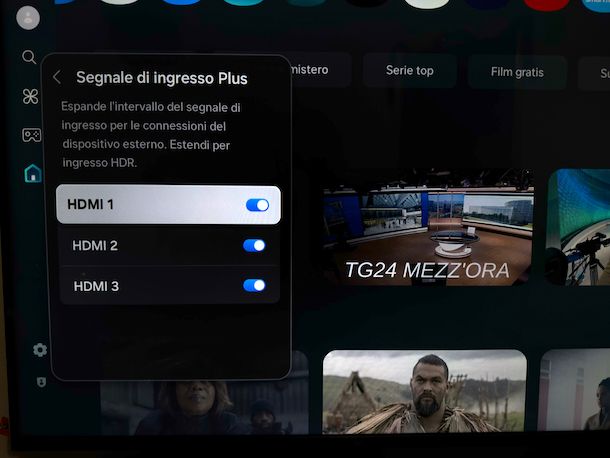
Prima di tutto, devi sapere che molte TV Samsung escono dalla fabbrica con le porte HDMI limitate per motivi di risparmio energetico o per garantire una maggiore compatibilità con dispositivi meno recenti.
Ciò significa che, se colleghi una PS5, una Xbox o un decoder 4K (come Sky Q) senza attivare l'opzione corretta, il segnale video potrebbe risultare in qualità ridotta oppure potresti notare colori sbiaditi perché l'HDR risulta disattivato.
Per abilitare il segnale 4K completo sulle porte HDMI della tua TV, devi accedere alle impostazioni del televisore. Innanzitutto, prendi il telecomando e, se possiedi un telecomando compatto, premi il tasto 123 con l'icona dell'ingranaggio, quindi seleziona Tutte le impostazioni. Se invece utilizzi un telecomando tradizionale, pigia direttamente il tasto SETTINGS.
Nella schermata delle impostazioni che ti viene proposta, seleziona Generale e privacy, dopodiché scegli Gestione dispositivi esterni. Tra le varie opzioni disponibili, cerca e seleziona Segnale di ingresso Plus. Qui troverai l'elenco di tutte le porte HDMI disponibili sul tuo televisore: per attivare il supporto completo al 4K per la porta che ti interessa, evidenziala con i tasti freccia e premi il pulsante centrale del telecomando in modo da spostare su ON la levetta presente in corrispondenza della porta HDMI.
Se possiedi un modello di TV Samsung meno recente, il percorso potrebbe essere leggermente diverso. In questo caso, accedi alle Impostazioni, seleziona Immagine, quindi vai su Impostazioni avanzate (oppure Opzioni immagine, a seconda del modello) e cerca la voce HDMI UHD Color. Attivala seguendo le stesse modalità descritte prima.
Se noti che l'opzione risulta grigia o non selezionabile, assicurati prima di tutto di essere sintonizzato esattamente su quella sorgente HDMI. In alternativa, prova a scollegare momentaneamente il cavo HDMI prima di provare ad attivare l'opzione: questa piccola operazione risolve spesso il problema.
Controllare il cavo e la porta

Il supporto al 4K da parte dei dispositivi esterni dipende anche dal cavo HDMI che collega la TV al dispositivo: a consentire la massima risoluzione UHD 4K sono i cavi HDMI 1.4, fino allo standard attuale dell'HDMI 2.1.
Da notare, però, che solo i cavi HDMI 2.0 e successivi supportano la tecnologia HDR (la quale consente di sfruttare una gamma di luci e ombre più ampia, per immagini più realistiche), ma solamente quelli HDMI 2.1 e successivi supportano l'HDR dinamico, con il quale le impostazioni sono ottimizzate automaticamente per ogni immagine riprodotta, anche frame per frame.
Detto ciò, assicurati di utilizzare un cavo HDMI con certificazione “High Speed” (corrispondente allo standard HDMI 2.0 o superiore). I vecchi cavi HDMI standard, infatti, spesso non dispongono della banda sufficiente per trasmettere il segnale 4K e la TV, in questi casi, riduce automaticamente la risoluzione a 1080p per garantire comunque la compatibilità.

Un altro aspetto importante da considerare riguarda le porte HDMI del televisore stesso. Su alcune TV Samsung non recentissime, non tutti gli ingressi HDMI sono in grado di supportare il 4K alla massima qualità.
Solitamente, la porta con le prestazioni migliori è la HDMI 1 oppure quella contrassegnata con l'etichetta ARC/eARC (anche se quest'ultima è principalmente pensata per la gestione dell'audio di ritorno, mantiene comunque elevati standard qualitativi per il video).
Per approfondimenti, leggi la mia guida su come impostare HDMI su TV Samsung e la mia guida all'acquisto sui migliori cavi HDMI.
Verificare le sorgenti esterne
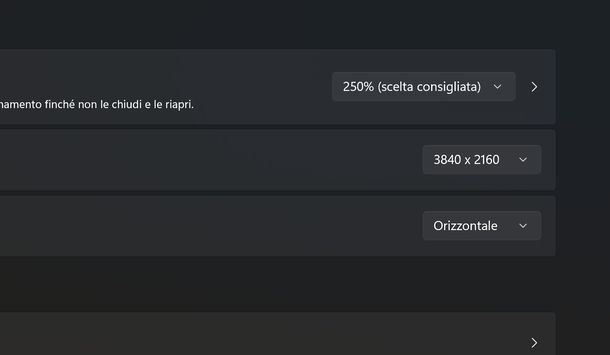
Anche se il tuo televisore è perfettamente configurato per ricevere il segnale 4K, è fondamentale che anche il dispositivo collegato sia impostato per inviare il segnale alla massima risoluzione disponibile. Spesso, infatti, i dispositivi esterni vengono configurati di default con una risoluzione di 1080p per garantire la massima compatibilità con qualsiasi televisore.
Ad esempio, se possiedi un decoder Sky Q, ecco come procedere: prendi il telecomando Sky e premi il pulsante Home, quindi seleziona Impostazioni.
Successivamente, scegli Configura e poi vai su Audio e Video. Qui troverai la voce Risoluzione: selezionala e scegli 2160p 4K oppure, se la tua TV lo supporta, 4K HDR per ottenere anche i vantaggi della tecnologia HDR. Una volta effettuata la selezione, lo schermo lampeggerà brevemente: a questo punto, clicca su Conferma per salvare le modifiche.
Se utilizzi una PlayStation 5 o una Xbox Series X, dovrai accedere alle impostazioni video della console. Una volta nel menu delle impostazioni, assicurati che la risoluzione sia impostata su Automatico oppure su 2160p.
Se hai correttamente attivato il Segnale di ingresso Plus (come ti ho spiegato nel primo paragrafo), potrai anche abilitare l'HDR per ottenere una qualità visiva ancora superiore.
Infine, se hai collegato un PC Windows alla TV, per impostare la risoluzione 4K devi fare così: clicca con il tasto destro del mouse su un punto vuoto del Desktop, quindi seleziona Impostazioni schermo dal menu contestuale che compare.
Nella finestra che si apre, cerca la sezione Risoluzione dello schermo e seleziona dal menu a tendina in corrispondenza l'opzione 3840 x 2160. In questo modo il tuo PC invierà il segnale video in risoluzione 4K al televisore.
Visualizzare contenuti 4K tramite app
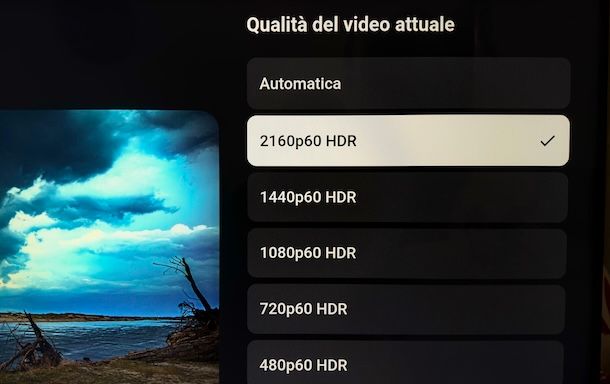
Poiché la totalità delle TV Samsung 4K in commercio è smart, dunque con accesso a Internet, mi sembra doveroso parlare delle principali app – alcune delle quali preinstallate – che consentono di accedere a tanti contenuti in streaming in qualità 4K. Qualora non sapessi come scaricare app su Smart TV Samsung, leggi la mia guida sull'argomento.
Partiamo da YouTube, la celebre piattaforma per la condivisione di video dove molti utenti caricano e condividono contenuti in risoluzione 4K che possono essere riprodotti direttamente sulla tua TV.
Per iniziare, avvia l'applicazione del “tubo” dallo Smart Hub del tuo televisore Samsung oppure, se il tuo telecomando lo prevede, premi il tasto dedicato a YouTube (sia sui telecomandi tradizionali che sui modelli compatti e Smart Remote). Una volta aperta l'applicazione, puoi scorrere i video disponibili nella Home, nella sezione Iscrizioni o utilizzare il campo di ricerca per trovare contenuti specifici in 4K.
Per trovare video disponibili in 4K, cerca la dicitura 4K che appare a sinistra del numero di visualizzazioni nell'anteprima del video. Fatto ciò, evidenzia l'anteprima del filmato che desideri guardare usando i tasti freccia del telecomando e premi il tasto centrale per avviare la riproduzione. Attendi qualche istante per il caricamento.
Ora, tieni presente che YouTube imposta automaticamente la qualità migliore possibile in base alla velocità della tua connessione Internet. Tuttavia, puoi anche attivare manualmente la risoluzione 4K. Per farlo, premi il tasto centrale per due volte consecutive in modo da mettere in pausa la riproduzione, quindi usa i tasti freccia per evidenziare l'icona dell'ingranaggio che ti permette di accedere alle Impostazioni.
Premi il pulsante centrale per aprire il menu, seleziona Qualità e scegli l'opzione 2160p60 (oppure 2160p60 HDR, se disponibile e se la tua TV supporta l'HDR). A questo punto, premi nuovamente il bottone centrale per confermare la selezione, quindi usa il bottone indietro sul telecomando per uscire dal menu e riprendi la riproduzione del filmato premendo ancora una volta il tasto centrale.
Se non hai molta familiarità con questa piattaforma, non preoccuparti: ho dedicato questa guida proprio al funzionamento di YouTube e questo tutorial nello specifico su come mettere YouTube sulla TV.

Passiamo ora ad Amazon Prime Video, il servizio di streaming on demand di Amazon incluso nel piano di abbonamento Prime, disponibile al prezzo di 49,90 €/anno o 4,99 €/mese (con forti sconti per gli studenti universitari) e utilizzabile su PC, smartphone, tablet e Smart TV tramite l'apposita applicazione.
Per accedere ai contenuti 4K su Prime Video dalla tua TV Samsung, inizia avviando l'applicativo dedicato dallo Smart Hub oppure premendo il tasto Prime Video direttamente sul telecomando, se disponibile. Una volta aperta l'applicazione, puoi cercare film o serie TV navigando nel Menu principale utilizzando le schede Film o Serie TV, oppure utilizzare la funzione di ricerca per trovare un contenuto specifico.
Successivamente, seleziona il film o la serie TV che ti interessa usando i tasti freccia del telecomando, quindi premi il pulsante centrale per visualizzare la pagina dedicata al contenuto.
A questo punto, evidenzia il pulsante Più dettagli che si trova in basso a destra e cerca il badge UHD tra le informazioni tecniche: se presente, significa che il contenuto è disponibile in risoluzione 4K.
Dopodiché, premi il tasto centrale per selezionare il bottone OK, quindi scegli il pulsante Riproduci per avviare la riproduzione del contenuto. Dopo qualche secondo di riproduzione, la piattaforma dovrebbe passare automaticamente alla risoluzione 4K, a patto che la tua connessione Internet sia sufficientemente veloce.
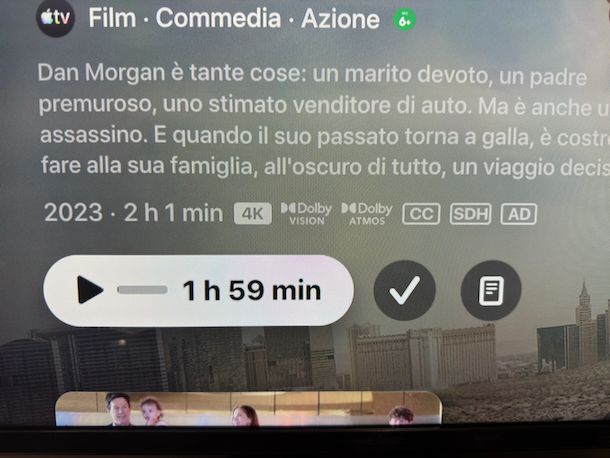
Infine, ti spiego come puoi accedere ai contenuti 4K tramite Apple TV. Per iniziare, avvia l'app del servizio di streaming della “mela morsicata” dallo Smart Hub del televisore. Una volta aperta l'applicazione, puoi cercare film o serie TV scorrendo i titoli disponibili nelle varie sezioni proposte.
Ora, quando trovi un contenuto che ti interessa, premi il tasto centrale del telecomando per accedere alla pagina dedicata. Qui, cerca attentamente il badge 4K, che solitamente appare accanto all'anno di produzione e alla durata del contenuto: se è presente, significa che il film o la serie TV è disponibile in risoluzione 4K.
Seleziona poi il pulsante Riproduci per avviare la riproduzione del contenuto. Fatto ciò, dopo qualche secondo dall'inizio della riproduzione, il 4K verrà attivato automaticamente dalla piattaforma, sempre che la tua connessione Internet abbia una velocità adeguata.
Attivare la Modalità Gioco per console
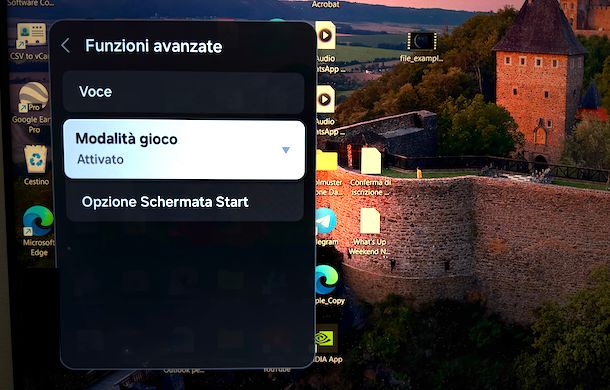
Se utilizzi console di ultima generazione come la PlayStation 5 o la Xbox Series X e desideri giocare sfruttando la risoluzione 4K e i 120Hz, è importante seguire alcuni accorgimenti.
Innanzitutto, collega il cavo HDMI alla porta contrassegnata con l'icona del controller (solitamente si tratta della porta HDMI 4) e assicurati di utilizzare un cavo certificato HDMI 2.1, che è l'unico standard in grado di supportare la risoluzione 4K a 120 fotogrammi al secondo. Fatto ciò, la modalità gioco dovrebbe attivarsi automaticamente non appena la TV rileva la presenza della console collegata.
Ora, lascia che ti spieghi meglio cos'è e come funziona questa modalità. La Modalità gioco è una funzionalità pensata appositamente per ottimizzare lo schermo della TV e offrire un'esperienza di gioco migliore, riducendo al minimo il ritardo di input (comunemente chiamato “input lag”) tra il momento in cui premi un tasto sul controller e quando l'azione viene visualizzata sullo schermo.
Quando colleghi una console come PlayStation o Xbox, la Modalità gioco viene generalmente impostata su Auto. Tuttavia, se colleghi un'altra sorgente di gioco, come ad esempio un PC da gaming, ti consiglio di impostare manualmente la Modalità gioco su On.
A questo punto, prima di procedere con i passaggi tecnici, devi sapere che quando la Modalità gioco è attiva, la Modalità immagine e la Modalità audio vengono automaticamente impostate su Giochi. Tieni presente, inoltre, che la Modalità audio potrebbe non essere commutata automaticamente in base al dispositivo audio che hai selezionato nel menu Uscita audio.
Per attivare questa funzione accedendo al menu completo delle impostazioni, prendi il telecomando e accedi alle impostazioni della TV (come ti ho spiegato nei capitoli precedenti).
Fatto ciò, seleziona Funzioni avanzate, quindi scegli Modalità gioco. A questo punto, al posto dell'opzione Disattivato, puoi scegliere tra Auto (che attiverà automaticamente la modalità quando rileva una console) oppure Attivato (che la mantiene sempre attiva). Una volta effettuata la tua selezione, conferma l'attivazione premendo il tasto centrale del telecomando.
Una volta fatto ciò, se preferisci un metodo più rapido per accedere a questa impostazione, puoi utilizzare le Impostazioni rapide della tua TV Samsung. Per farlo, premi il tasto 123 con l'icona dell'ingranaggio sul telecomando compatto o Smart Remote, quindi premi il tasto freccia destra per scorrere le opzioni disponibili.
Individua la voce Modalità gioco e pigia il tasto centrale per alternare rapidamente tra le opzioni Auto o Attivato. Infine, conferma la tua scelta per completare l'attivazione.
Aggiornare il firmware della TV
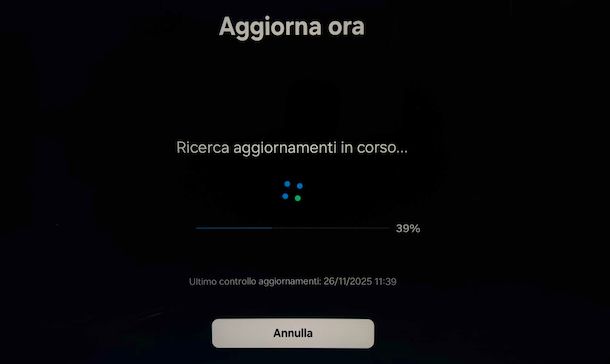
Mantenere aggiornato il firmware della tua TV Samsung è fondamentale per garantire il corretto funzionamento di tutte le sue funzionalità, incluso il supporto ottimale per i contenuti in 4K. Gli aggiornamenti software, infatti, introducono spesso miglioramenti alle prestazioni, correzioni di bug e supporto per nuove tecnologie.
Per verificare se sono disponibili dei nuovi update per la tua TV, accedi innanzitutto alle Impostazioni del televisore come ti ho spiegato nei capitoli precedenti.
Fatto ciò, seleziona la voce Supporto e successivamente scegli Aggiornamento software. A questo punto, pigia su Aggiorna ora e attendi che il sistema verifichi la presenza di eventuali nuovi aggiornamenti disponibili per il tuo apparecchio.
Ora, se il sistema rileva un nuovo aggiornamento disponibile, partirà automaticamente il processo di download. Durante questa fase, vedrai una barra di avanzamento che ti mostrerà lo stato del download: ti consiglio di non spegnere la TV e di assicurarti che la connessione Internet rimanga attiva durante tutta l'operazione.
Successivamente, una volta completato lo scaricamento, l'installazione dell'aggiornamento partirà automaticamente. Anche in questo caso, non spegnere assolutamente il televisore durante l'installazione, poiché interrompere questo processo potrebbe causare malfunzionamenti.
Una volta fatto ciò, al termine dell'installazione dell'aggiornamento, la TV si riavvierà automaticamente per applicare le modifiche. Dopo il riavvio, il televisore sarà pronto all'uso con tutte le ultime funzionalità e ottimizzazioni disponibili.
Dispositivi esterni per vedere video in 4K

Se il tuo modello di TV Samsung non supporta nativamente la risoluzione 4K oppure se desideri espandere le funzionalità smart del tuo televisore, puoi affidarti a dispositivi esterni che aggiungono il supporto completo per i contenuti 4K e per le principali piattaforme di streaming.
Tra i dispositivi più popolari e affidabili disponibili sul mercato troviamo il Google TV Streamer 4K, che offre un'interfaccia intuitiva e accesso a tutte le principali app di streaming; l'Amazon Fire TV Stick, disponibile in diverse versioni (inclusa quella 4K Max), che si integra perfettamente con l'ecosistema Amazon e supporta anche i comandi vocali tramite Alexa; e l'Apple TV 4K, la soluzione premium di Apple che offre la massima qualità video e audio, oltre all'integrazione con l'ecosistema della “mela morsicata”.
Ora, oltre ai dongle e ai box per lo streaming, puoi utilizzare anche altri tipi di dispositivi esterni per fruire di contenuti in 4K. Ad esempio, i decoder di ultima generazione forniti dagli operatori televisivi (come Sky Q o quelli degli operatori di fibra ottica) supportano la trasmissione in 4K di determinati canali e contenuti on demand.
Allo stesso modo, le moderne console di gioco (come quelle citate nelle scorse righe) non solo permettono di giocare in 4K, ma fungono anche da ottimi lettori multimediali per app di streaming e contenuti 4K. Infine, non dimenticare i lettori Blu-ray 4K, che rappresentano la scelta ideale per gli appassionati di cinema che possiedono una collezione di dischi fisici in Ultra HD.
Per avere maggiori informazioni su come collegare questi dispositivi alla tua TV Samsung e configurarli correttamente, ti rimando alla mia guida su come collegare TV Samsung non Smart a Internet, dove troverai istruzioni dettagliate su tutti i passaggi necessari.
Cosa fare in caso di problemi
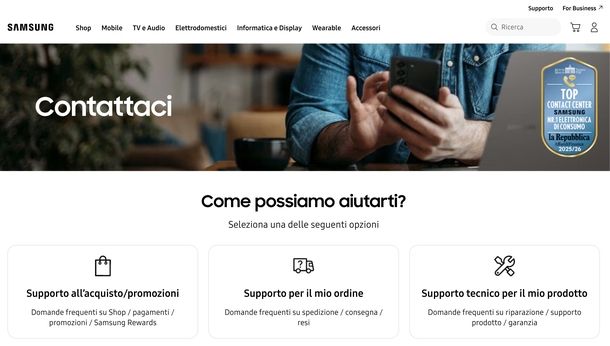
Hai seguito tutte le procedure che ti ho descritto ma il 4K sul tuo televisore Samsung continua a non funzionare come vorresti? Niente panico! Esistono diverse risorse a cui puoi fare riferimento per ricevere assistenza mirata e risolvere definitivamente ogni dubbio.
Il primo documento da verificare è senza dubbio il manuale d'uso del tuo televisore. Questo libretto (che dovrebbe trovarsi ancora nella scatola originale del prodotto) contiene tutte le specifiche tecniche del tuo modello, insieme a istruzioni dettagliate per ogni funzione e una comoda sezione troubleshooting.
Nel caso in cui non dovessi più averlo sottomano, nessun problema: Samsung offre la possibilità di scaricarne gratuitamente una versione digitale in PDF dal proprio sito ufficiale. Ti basta seguire le indicazioni che ti ho fornito già nel primo capitolo di questo tutorial.
Se anche dopo aver consultato la documentazione ufficiale dovessi avere ancora perplessità o necessitare di un supporto più personalizzato, ti consiglio caldamente di metterti in contatto con il servizio clienti di Samsung.
L'azienda sudcoreana ha predisposto molteplici modalità di assistenza proprio per rispondere alle diverse necessità della propria clientela. Visita la pagina Contattaci del sito Web di Samsung dove potrai valutare tutte le alternative disponibili e optare per quella che ritieni più adatta alle tue esigenze.
Una delle modalità più apprezzate per rapidità e praticità è sicuramente l'assistenza tramite WhatsApp. Questo canale risulta particolarmente utile quando hai bisogno di condividere schermate o ricevere indicazioni step-by-step: potrai infatti dialogare con un tecnico specializzato attraverso messaggi scritti, foto e anche brevi clip video. Il servizio è attivo dal lunedì al sabato, con orario 09:00-19:00 (giorni festivi esclusi).
Se preferisci invece parlare direttamente con un operatore, puoi sfruttare il canale di supporto telefonico che presenta una copertura oraria ancora più ampia: da lunedì a venerdì 09:00-19:00, sabato 09:00-18:00 e domenica 10:00-18:00 (anche qui, le festività sono escluse).

Autore
Salvatore Aranzulla
Salvatore Aranzulla è il blogger e divulgatore informatico più letto in Italia. Noto per aver scoperto delle vulnerabilità nei siti di Google e Microsoft. Collabora con riviste di informatica e ha curato la rubrica tecnologica del quotidiano Il Messaggero. È il fondatore di Aranzulla.it, uno dei trenta siti più visitati d'Italia, nel quale risponde con semplicità a migliaia di dubbi di tipo informatico. Ha pubblicato per Mondadori e Mondadori Informatica.






